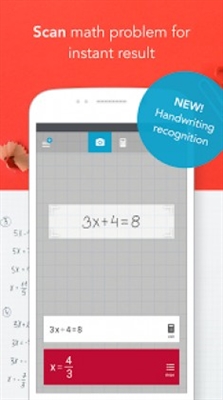ممکن است کاربران Yandex.Browser با این خطا روبرو شوند: "بارگیری افزونه انجام نشد". این معمولاً هنگام تلاش برای پخش نوعی از محتوای رسانه مانند بازی ویدیویی یا فلش اتفاق می افتد.
در اغلب موارد ، اگر Adobe Flash Player ناقص باشد ، چنین خطایی ممکن است رخ دهد ، اما نصب مجدد آن همیشه به حل مسئله کمک می کند. در این حالت ، شما باید به روش های دیگر برای رفع خطا متوسل شوید.
دلایل خطا: "بارگیری افزونه انجام نشد"
این خطا ممکن است به دلایل مختلف ظاهر شود. در اینجا متداول ترین آنها ذکر شده است:
- مشکلی در کار فلش پلیر.
- بارگیری یک صفحه ذخیره شده با افزونه غیرفعال شده؛
- نسخه منسوخ مرورگر اینترنت
- ویروس ها و بدافزارها:
- نقص در سیستم عامل.
در مرحله بعدی ، ما به روشهایی برای رفع هر یک از این مشکلات خواهیم پرداخت.
مشکلات Flash Player
به روزرسانی دستگاه پخش فلش به جدیدترین نسخه
همانطور که قبلاً نیز گفته شد ، یک فلش پلیر ناقص یا نسخه قدیمی از آن ممکن است به خطای مرورگر منجر شود. در این حالت ، همه چیز به سادگی حل می شود - با به روز کردن افزونه. در مقاله دیگر ما در لینک زیر ، دستورالعمل نصب مجدد آن را خواهید یافت.
جزئیات بیشتر: نحوه بروزرسانی Adobe Flash Player در Yandex.Browser
گنجاندن پلاگین
در برخی موارد ، افزونه به یک دلیل ساده شروع نمی شود - خاموش است. شاید پس از تصادف ، این کار شروع نشود ، و اکنون باید آن را بصورت دستی فعال کنید.
- آدرس زیر را در نوار جستجو تایپ کنید:
مرورگر: // افزونه ها - Enter را روی صفحه کلید خود فشار دهید.
- کنار Adobe Flash Player غیرفعال ، روی "فعال کردن".

- فقط در صورت ، می توانید بررسی کنید "همیشه اجرا کنید"- این کمک می کند تا بازیکن پس از سقوط به طور خودکار از سر گرفته شود.

درگیری پلاگین
اگر می بینید "(2 پرونده)"، و هر دو در حال اجرا هستند ، پس ممکن است افزونه کار بین دو پرونده را متوقف کند. برای تعیین این مورد ، موارد زیر را انجام دهید:
- بر روی "جزئیات بیشتر".

- بخش را با Adobe Flash Player پیدا کنید و اولین افزونه را غیرفعال کنید.

- صفحه مشکل را بارگیری مجدد کنید و بررسی کنید که محتوای فلش در حال بارگیری است یا خیر.
- اگر اینطور نیست ، سپس به صفحه افزونه ها برگردید ، افزونه غیرفعال شده را فعال کنید و پرونده دوم را خاموش کنید. پس از آن ، برگه مورد نظر را دوباره بارگیری کنید.

- در صورت عدم موفقیت ، هر دو افزونه را دوباره روشن کنید.
راه حل های دیگر برای حل مشکل
وقتی مشکلی فقط در یک سایت وجود دارد ، سعی کنید آن را از طریق مرورگر دیگری باز کنید. عدم امکان بارگیری محتوای فلش از طریق مرورگرهای مختلف ممکن است نشانگر این باشد:
- خرابی در سمت سایت.
- عملکرد نادرست Flash Player.
توصیه می کنیم مقاله زیر را بخوانید که در مورد سایر دلایل متداول عدم عملکرد این افزونه صحبت می شود.
جزئیات بیشتر: اگر Adobe Flash Player در مرورگر کار نکند چه باید کرد؟
پاک کردن حافظه پنهان و کوکی ها
ممکن است بعد از بارگیری صفحه برای اولین بار به همراه افزونه غیرفعال ، به این شکل در حافظه نهان ذخیره شود. بنابراین ، حتی پس از به روزرسانی یا فعال سازی افزونه ، محتوای هنوز بارگیری نمی شود. به عبارت ساده ، صفحه از حافظه پنهان بارگیری می شود ، بدون هیچ گونه تغییری. در این حالت ، لازم است حافظه پنهان و در صورت لزوم کوکی ها را پاک کنید.
- منو را فشار داده و "تنظیمات".

- در انتهای صفحه ، روی "نمایش تنظیمات پیشرفته".

- در بلوک "اطلاعات شخصی"انتخاب"تاریخچه راه انداز را پاک کنید".

- تنظیم دوره "برای همیشه".

- کادرهای کنار "فایلهای ذخیره شده"و"کوکی ها و دیگر داده های سایت و ماژولشما می توانید بقیه علائم انتخاب را حذف کنید.

- بر روی "تاریخ پاک کنید".

بروزرسانی مرورگر
Yandex.Browser همیشه به صورت خودکار بروزرسانی می شود ، اما اگر دلیلی وجود داشت که نتواند خودش را به روز کند ، پس باید این کار را به صورت دستی انجام دهید. ما قبلاً در این مقاله در مقاله ای جداگانه نوشتیم.
جزئیات بیشتر: نحوه بروزرسانی Yandex.Browser
در صورت عدم موفقیت به روزرسانی ، ما به شما توصیه می کنیم مرورگر وب را مجدداً نصب کنید ، اما به دنبال مقالات زیر ، آن را به درستی انجام دهید.
جزئیات بیشتر: چگونه به طور کامل Yandex.Browser را از رایانه حذف کنیم
حذف ویروس
اغلب ، بدافزارها روی محبوب ترین برنامه های نصب شده روی رایانه شما تأثیر می گذارد. به عنوان مثال ، ویروس ها می توانند در عملکرد Adobe Flash Player تداخل داشته یا آن را به طور کامل مسدود کنند ، به همین دلیل نمی تواند ویدیو را نمایش دهد. رایانه خود را با آنتی ویروس اسکن کنید ، و اگر اینگونه نباشد ، از اسکنر رایگان Dr.Web CureIt استفاده کنید. این به شما کمک می کند تا برنامه های خطرناک را پیدا کرده و آنها را از سیستم خارج کنید.
برنامه Dr.Web CureIt را بارگیری کنید
بازیابی سیستم
اگر متوجه شدید که این خطا پس از به روزرسانی برخی از نرم افزارها یا بعد از اقدامات مشخصی که بر عملکرد سیستم تأثیر می گذارد ، ظاهر شده است ، می توانید به روش بنیادی تری متوسل شوید - سیستم را به عقب برگردانید. اگر نکات دیگر به شما کمک نکرده است بهتر است این کار را انجام دهید.
- باز کردن "کنترل پنل".
- در گوشه بالا سمت راست ، پارامتر را تنظیم کنید "آیکون های کوچک"و" "را انتخاب کنیدبازیابی".

- بر روی "بازیابی سیستم را شروع کنید".

- در صورت لزوم ، روی علامت تیک کنار "سایر نقاط بهبودی".

- براساس تاریخ ایجاد نقطه ریکاوری ، در صورت عدم وجود مشکلات مرورگر ، یکی را انتخاب کنید.
- کلیک کنید "بعد"و بازیابی سیستم را ادامه دهید.
جزئیات بیشتر: نحوه انجام بازیابی سیستم
پس از انجام عمل ، سیستم به دوره زمانی انتخابی بازگردانده می شود. داده های کاربر تحت تأثیر قرار نمی گیرند ، اما تنظیمات مختلف سیستم و تغییرات ایجاد شده پس از تاریخی که شما به آن برگردید به حالت قبلی خود باز می گردند.
خوشحال می شویم اگر این توصیه ها به شما کمک کردند خطای مربوط به بارگیری افزونه در Yandex.Browser را برطرف کنید.